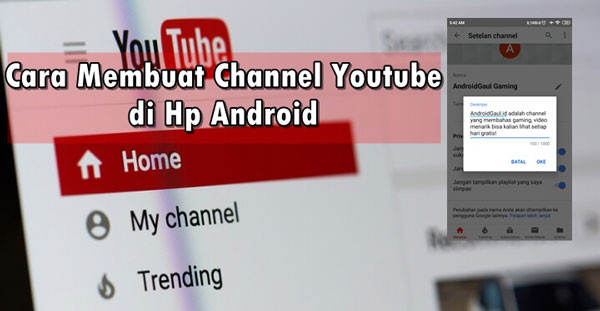Sayangnya Google Play Store Telah Terhenti seakan-akan sudah menjadi hal umum bagi kita para pengguna android. Google Play Store Terhenti ini terjadi karena aplikasi market Google yang crash / rusak dan juga bisa dikarenakan anda lupa merawat smartphone anda sehingga banyak sampah file yang berserakan di android anda. Maka dari itu anda harus pintar-pintar merawat kesehatan smartphone Android anda.
Banyak faktor yang mengakibatkan Play Store error, salah satu yang paling sering terjadi adalah akibat cache yang menumpuk terlalu banyak sehingga aplikasi akan terhenti.
Rata-rata hal ini juga terjadi pada semua aplikasi yang sudah terinstal di handphone anda, baik itu jellybean, kitkat, lollipop, marsmallow dan bahkan versi android jadul apalagi.
Sejumlah pengguna Samsung Galaxy, Asus Zenfone, Xiaomi, Advan, Sony Xperia, Lenovo dan lainnya sering sekali mendapati notifkasi “Google Play Store Telah Berhenti” di smartphonenya.
Sehingga itu akan sangat mengganggu kita dalam beraktivitas. Lalu bagaimana cara mengatasi aplikasi Play Store yang error?
Berikut ini akan kami berikan tutorial untuk cara mengatasi Unfortunately, Google Play service has stopped.
Cara Mengatasi Google Play Store Berhenti / Terhenti
Daftar isi
NB : Proses ini mungkin akan mengembalikan pengaturan awal hanya pada aplikasi Play Store anda, jadi pastikan anda ingat email dan kata sandi Google anda.
1. Disable Update Aplikasi
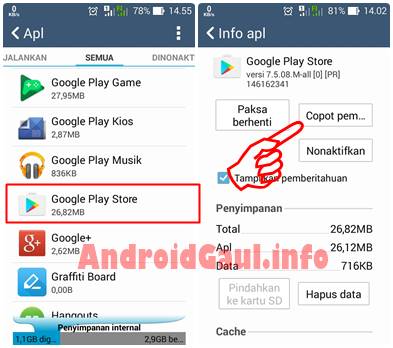
Terkadang update versi terbaru Play Store tidak kompatibel dengan versi android kita, jadi saat update tersedia dan kita melakukannya, maka akan terjadi error jika memang hal tersebut tidak cocok.
Untuk mengatasinya, silahkan anda masuk ke Setelan > Aplikasi > Semua lalu pilih Play Store. Dan tap tombol Copot Pembaruan, otomatis Play Store anda kembali ke versi jadul atau sebelumnya.
2. Hapus Cache
Nah, ini dia yang paling sering jadi masalah utama saat Google Play Store Telah Berhenti. Anda terlalu lalai merawat ponsel anda, sehingga anda mengabaikan bagian paling penting yakni untuk menghapus cache.
Untuk menemukan bagian ini, silahkan anda masuk ke Setelan > Aplikasi > Play Store lalu pilih Hapus Cache.
3. Hapus Data
Terkadang kita perlu melakukan hal ini, yakni menghapus jejak login yang terdapat pada Play Store sehingga nanti aplikasi tersebut meminta kita untuk login kembali. Masih di tempat yang sama, sekarang pilih Hapus data.
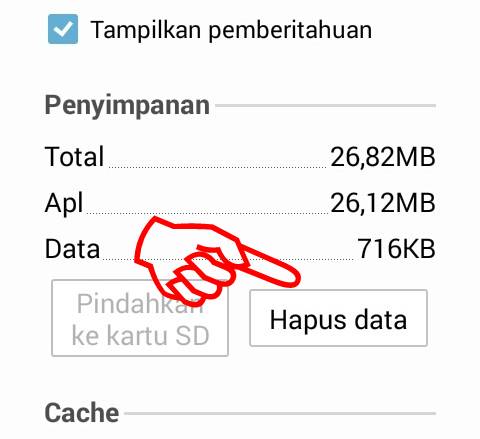
4. Reboot atau Matikan Ulang Perangkat
Jika semua diatas sudah anda lakukan, sekarang coba anda matikan lalu hidupkan kembali smartphone anda (reboot). Untuk mengembalikan performa ponsel anda seperti semula, dan agar proses aplikasi berjalan dari awal lagi.
5. Gunakan Aplikasi Cleaner untuk Mengantisipasi Cache
Banyak aplikasi cleaner yang bisa anda gunakan untuk meminimalisir cache di Android. Seperti Clean master dan yang lainnya, selain mengamankan dari virus, aplikasi ini juga akan setiap saat menjaga kesehatan smartphone anda. Silahkan pasang di Play Store.
6. Gunakan 9apps APK (Aplikasi pengganti Play Store)
Jika semua diatas sudah anda lakukan dan hasilnya tetap Google Play Store terhenti, maka alternatif lainnya anda bisa menggunakan aplikasi pengganti Play Store yang bernama 9Apps.
Kelebihan 9Apps
- Tidak perlu login
- Download aplikasi APK gratis
- Banyak pilihan
- Ringan (ukuran 3MB)
Untuk mencobanya anda bisa download di Google, dan pastikan anda sudah mengaktfikan sumber tak dikenal di bagian pengaturan > keamanan.
Baca juga:
- 13 Cara Mengatasi Play Store (Tidak Bisa Dibuka) di Android
- 3 Cara Download Aplikasi dari Play Store ke Laptop / PC dan Menjalankan
- Cara Mengaktifkan Play Store di Android Khusus Pengguna HP Baru
Demikian untuk cara mengatasi Google Play Store Terhenti di Android. Baca juga artikel lain yang tidak kalah keren dan pastinya kamu membutuhkannya.